如何在Chrome浏览器中提升网页的加载速度
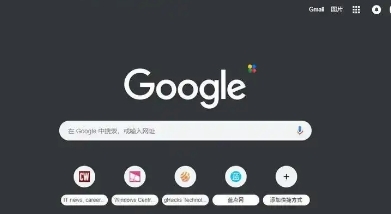
首先,清除浏览器缓存是一个有效的方法。随着时间的推移,浏览器缓存会积累大量的临时文件,这些文件可能会减慢浏览器的运行速度。你可以点击浏览器右上角的菜单按钮,选择“更多工具”中的“清除浏览数据”。在弹出的窗口中,选择要清除的内容,包括浏览历史记录、下载记录、缓存的图片和文件等,然后点击“清除数据”按钮。
其次,禁用不必要的扩展程序也能提升加载速度。过多的扩展程序会消耗系统资源,影响浏览器的性能。你可以点击浏览器右上角的菜单按钮,选择“更多工具”中的“扩展程序”。在扩展程序页面中,你可以看到已安装的所有扩展程序,对于那些不常用或者不需要的扩展程序,你可以点击“删除”按钮将其卸载。
此外,调整浏览器的设置也可以提高网页加载速度。例如,你可以在地址栏中输入“chrome://flags/”,然后在搜索框中输入“parallel downloading”,将其设置为“enabled”,启用并行下载功能,这样可以同时下载多个文件,加快网页加载速度。
还可以尝试优化网络连接。确保你的网络连接稳定,避免在网络信号弱的情况下使用浏览器。如果可能的话,你可以尝试切换到更快的网络,如从 Wi-Fi 切换到有线网络。
另外,减少同时打开的标签页数量也很重要。每个打开的标签页都会占用一定的系统资源,过多的标签页会导致浏览器运行缓慢。尽量只保留当前需要的标签页,关闭其他不必要的标签页。
最后,及时更新 Chrome 浏览器也是提升性能的关键。开发者会不断修复漏洞和优化性能,所以保持浏览器为最新版本可以确保你享受到最好的性能和安全保护。
通过以上这些方法,你可以在 Chrome 浏览器中有效地提升网页的加载速度,获得更流畅的浏览体验。
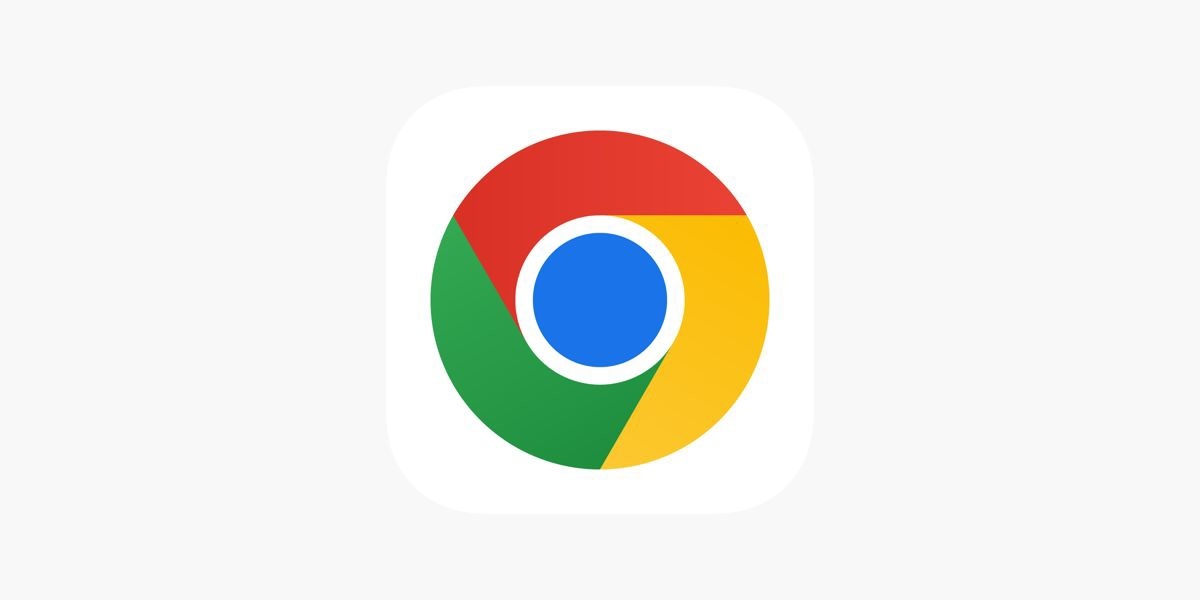
如何通过Chrome浏览器提高网页渲染性能
提高Chrome浏览器中的网页渲染性能,减少加载延迟,提升页面的加载速度和用户体验。
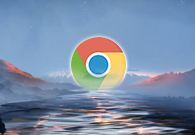
Mac版谷歌浏览器无法联网怎么办
Mac版谷歌浏览器无法联网怎么办?具体操作步骤可以参考Mac版谷歌浏览器联网失败处理方法进行设置,下面一起来看看吧。
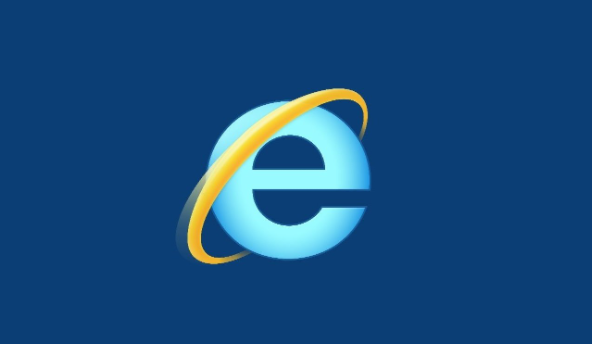
ie浏览器自动跳转edge怎么关闭
本篇文章给大家带来取消ie浏览器自动跳转到edge浏览器的详细操作流程,还不清楚怎么操作的朋友赶紧来看看吧。
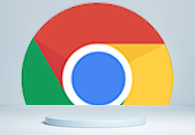
如何通过Chrome浏览器分析网页的DOM结构
本文主要介绍的是如何通过Chrome浏览器分析网页的DOM结构,将从多个方面为大家做个具体的操作介绍,快来一起学习吧。
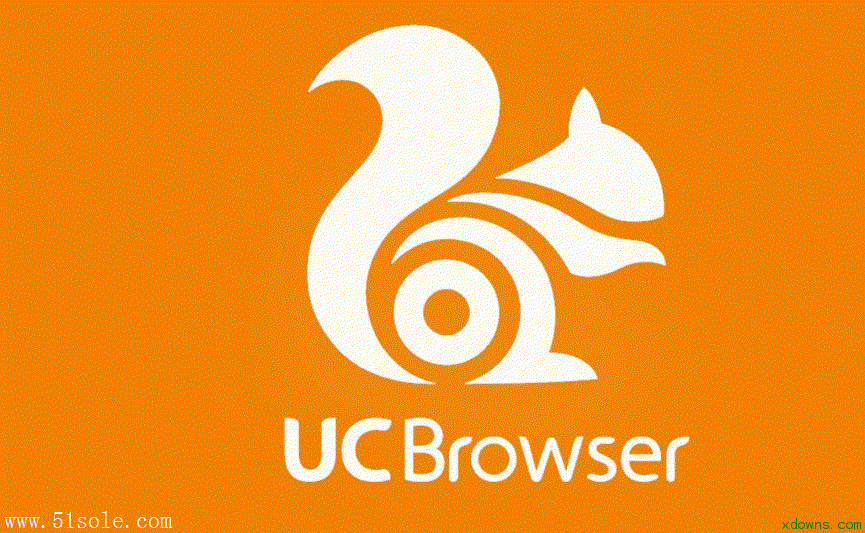
uc浏览器下载的视频怎么导出
uc浏览器下载的视频怎么导出?很多时候用户都会使用浏览器下载视频和文件,那么用户已经下载的视频要如何导出呢,这时候如果不知道怎么操作,那么就往下看下去吧,
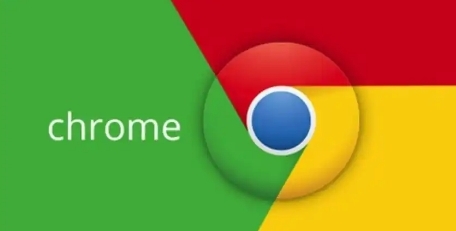
如何通过安卓Chrome浏览器调试网页的CSS和布局问题
使用安卓Chrome浏览器调试CSS和布局问题可以帮助开发者优化网页在移动设备上的显示效果,确保用户体验无缝流畅。

手机谷歌浏览器怎么登陆账号
本篇文章给大家详细介绍手机版的谷歌浏览器登录账号的详细步骤,感兴趣的朋友就来看看吧。

在程序文件中怎么安装 Google Chrome?
Google Chrome 浏览器的用户在安装后可能无法在其硬盘驱动器上找到可执行程序。这可以归因于谷歌Chrome将自己安装在用户目录中。这样做的好处是浏览器不需要安装管理权限,缺点是需要为系统的每个用户单独安装。

如何在 Chrome 中自动打开下载?设置文件直接在 Chrome 开启的方法
谷歌浏览器是一款快速、安全且免费的网络浏览器,能很好地满足新型网站对浏览器的要求。

如何使用Chrome加强Windows的游戏性能
本篇文章就给大家带来利用谷歌浏览器加强Windows游戏性能的技巧,感兴趣的朋友快来看看吧。

谷歌浏览器怎么更换主题背景
本篇文章给大家详细介绍了谷歌浏览器自定义主题背景的具体流程,对此感兴趣的朋友快来看看吧。

谷歌浏览器安装失败怎么办_谷歌安装失败解决方法
你有没有在使用谷歌浏览器的时候遇到各种问题呢,你知道谷歌浏览器安装失败是怎么回事呢?来了解谷歌浏览器安装失败的解决方法,大家可以学习一下。

谷歌浏览器谷歌应用商店打不开怎么办?下载商店插件办法!
你有没有在使用谷歌浏览器的时候遇到各种问题呢,你知道谷歌浏览器谷歌应用商店打不开是怎么回事呢?来了解谷歌浏览器谷歌应用商店打不开的解决方法,大家可以学习一下。

如何在Windows任务视图中查看Chrome浏览活动?
您可能是一个积极的浏览爱好者,希望在旅途中与您的内容保持联系。此外,您可能还想快速访问您不久前很容易看到的文章。遗憾的是,Windows任务视图默认只支持Microsoft Edge浏览器。但使用微软的网络活动扩展,你可以将谷歌浏览器的浏览活动与你的设备联系起来。

如何重置谷歌浏览器?
在我们日常使用谷歌浏览器时,有时会遇到浏览器崩溃或者是无法打开网页等一系列问题。这时需要我们重置浏览器,恢复默认试一下,那么,具体该如何将chrome浏览器重置呢?下面小编为大家分享了重置chrome浏览器的具体操作方法,有需要的朋友一起来看看吧!

如何阻止 Chrome 发送崩溃报告?
如果您的 Chrome 浏览器不断发送崩溃报告,本文将帮助您改变这种情况。

Chrome浏览器升级后提示崩溃怎么办?<详细解决方法>
打开任何页面都提示“喔唷,奔溃啦”发生在谷歌浏览器的升级之后?不知道如何解决的话就来和小编一起学习吧

谷歌浏览器那些鲜为人知的隐藏功能<隐藏功能详细介绍>
想变得更会使用谷歌浏览器吗,想更了解谷歌浏览器吗?小编为你带来了谷歌浏览器的隐藏功能介绍,快来学习一下吧!





